Jika Anda menyukai fleksibilitas Xbox Game Pass tetapi lebih suka bermain game di PlayStation, Anda beruntung.Anda dapat mengakses PS5 Anda dari jarak jauh dari perangkat seluler apa pun dengan menggunakan PS Remote Play.Ini memungkinkan Anda memainkan PlayStation kapan pun Anda mau, di mana pun Anda mau.
Dengan PS Remote Play, Anda dapat mengakses semua judul AAA favorit Anda, seperti Elden Ring dan Resident Evil Village, saat istirahat makan siang di kantor atau bahkan di kereta pulang.
Daftar isi
Apa yang Saya Perlukan untuk Menggunakan Remote Play di PS5 Saya?
Ada beberapa hal yang Anda perlukan untuk menggunakan PS Remote Play.Inilah yang akan Anda butuhkan:
- Edisi Digital PS5 atau PS5.
- Perangkat seluler apa pun, seperti ponsel cerdas atau tablet Android, perangkat iPhone, atau iPad.
- Akun PSN yang aktif.
- Koneksi internet berkecepatan tinggi.
Menggunakan PS Remote Play menggunakan banyak data, dan membutuhkan koneksi internet yang kuat.Diperlukan kecepatan unduh dan unggah minimal lima Mbps, tetapi 15 Mbps lebih disukai untuk kinerja terbaik.
Karena PS Remote Play menggunakan data dalam jumlah besar, diperlukan kehati-hatian saat menggunakan layanan saat Anda tidak terhubung ke Wi-Fi.Berhati-hatilah untuk tidak melebihi penggunaan data Anda untuk menghindari kejutan yang tidak menyenangkan secara tidak sengaja saat Anda menerima tagihan telepon berikutnya.
Cara Mengatur Play Remote PS
Sebelum Anda dapat mulai menggunakan PS Remote Play, Anda perlu menyiapkan PS5 dan perangkat seluler Anda.Proses ini sangat mudah dan hanya perlu dilakukan saat pertama kali Anda menggunakan layanan ini.
Setelah mengikuti petunjuk di bawah, Anda akan bebas mengakses semua game PlayStation favorit dari perangkat seluler kapan pun Anda ingin bermain.
Cara Mempersiapkan PS5 untuk Remote Play
Langkah pertama untuk memainkan game PlayStation Anda dari jarak jauh adalah menyiapkan konsol PS5 Anda.Ikuti petunjuk di bawah ini untuk melakukannya:
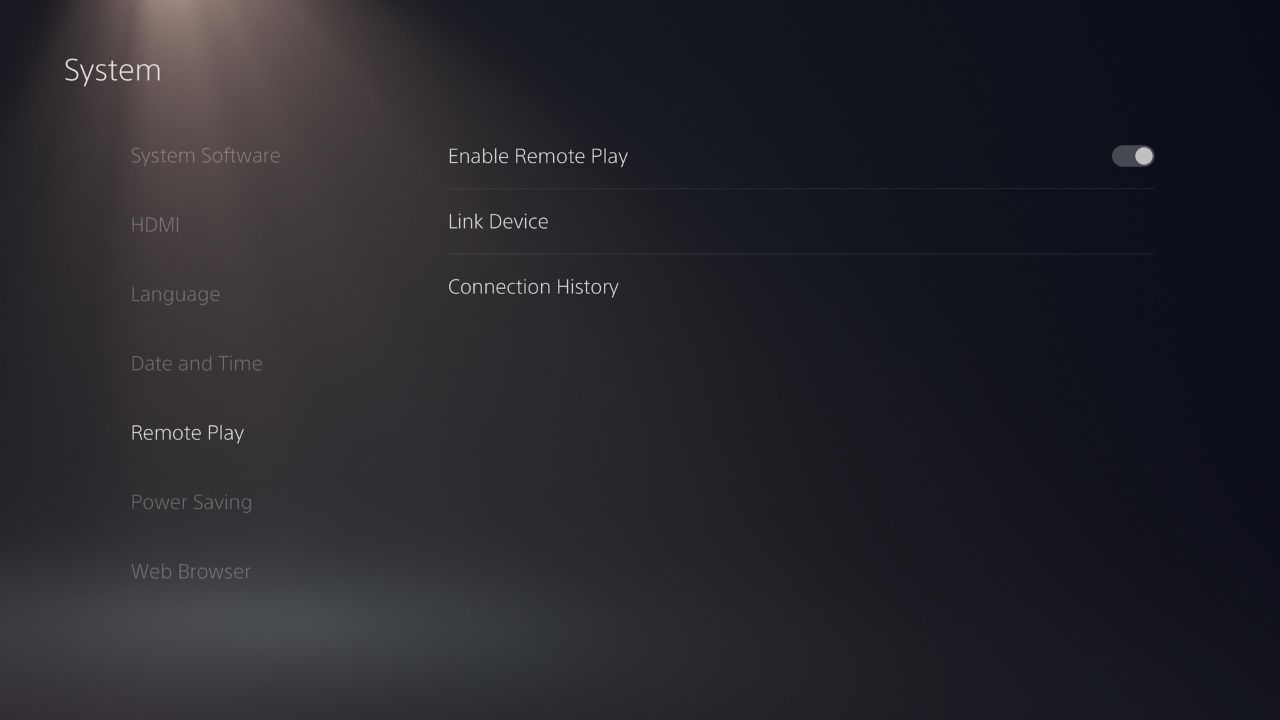
Jika Anda ingin menggunakan PS Remote Play, kemungkinan besar Anda tidak sedang berada di rumah saat itu.Ada beberapa pengaturan lagi yang perlu Anda ubah untuk memungkinkan PS5 Anda terhubung ke PS Remote Play saat dalam mode tidur.
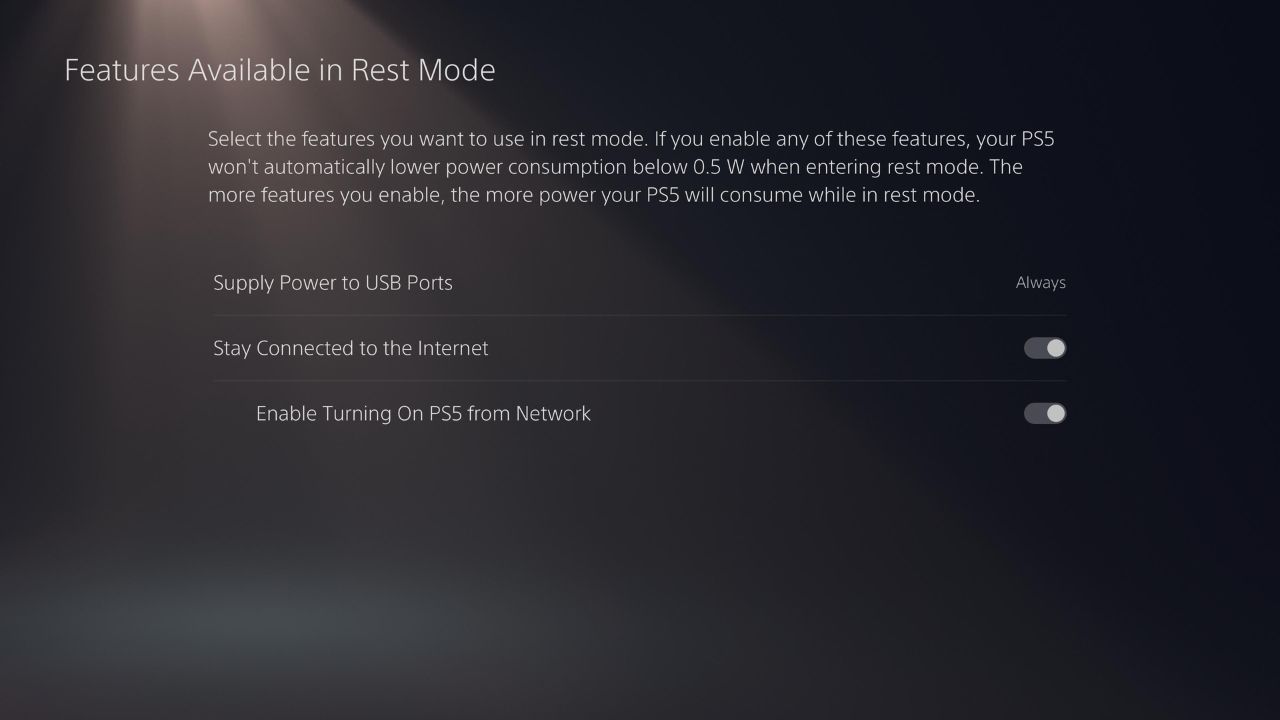
PS5 Anda sekarang telah sepenuhnya diatur dan siap untuk menggunakan PS Remote Play.
Cara Mempersiapkan Perangkat Seluler Anda untuk Remote Play
PS Remote Play mengharuskan Anda menyiapkan konsol sebelum menyiapkan perangkat seluler.Setelah Anda menyiapkan konsol, ikuti petunjuk di bawah ini:
4 Gambar
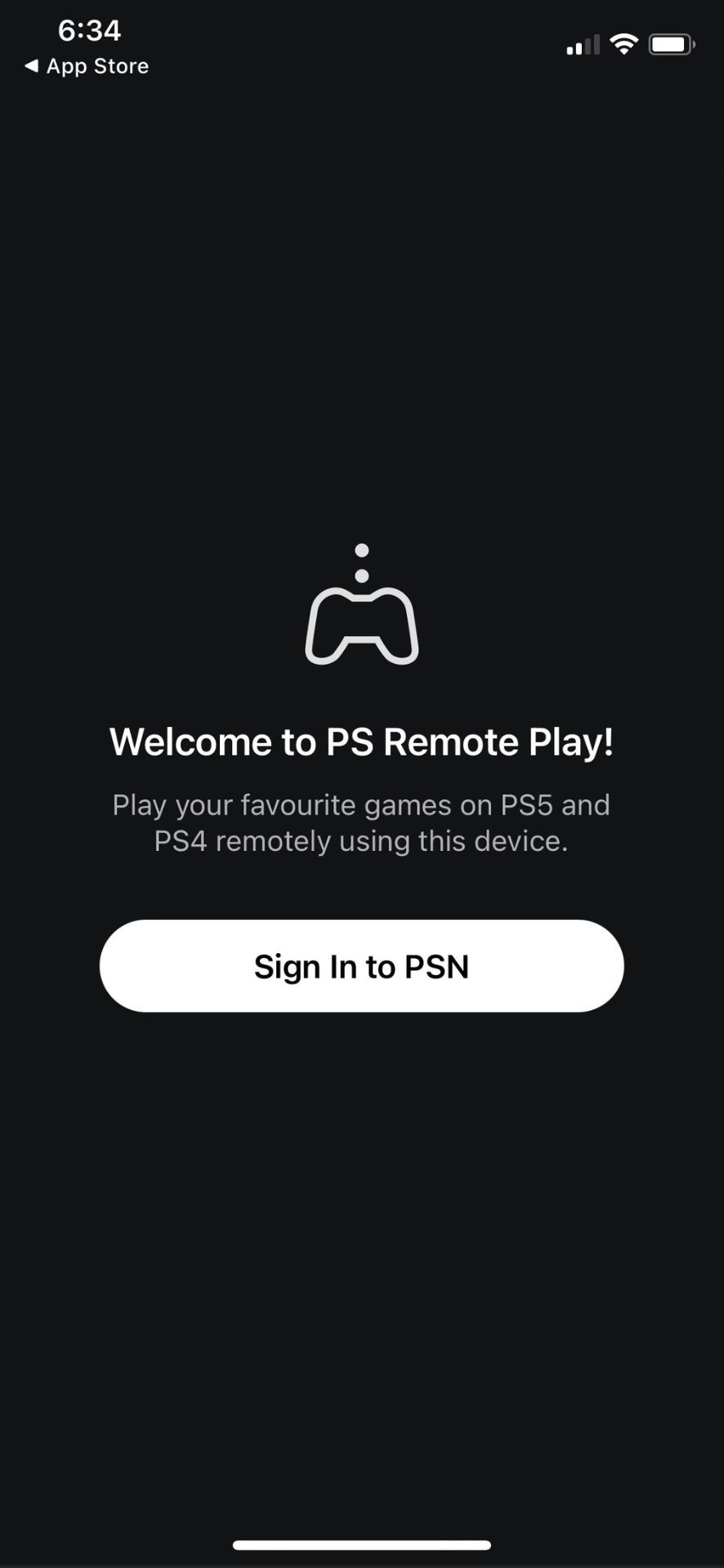
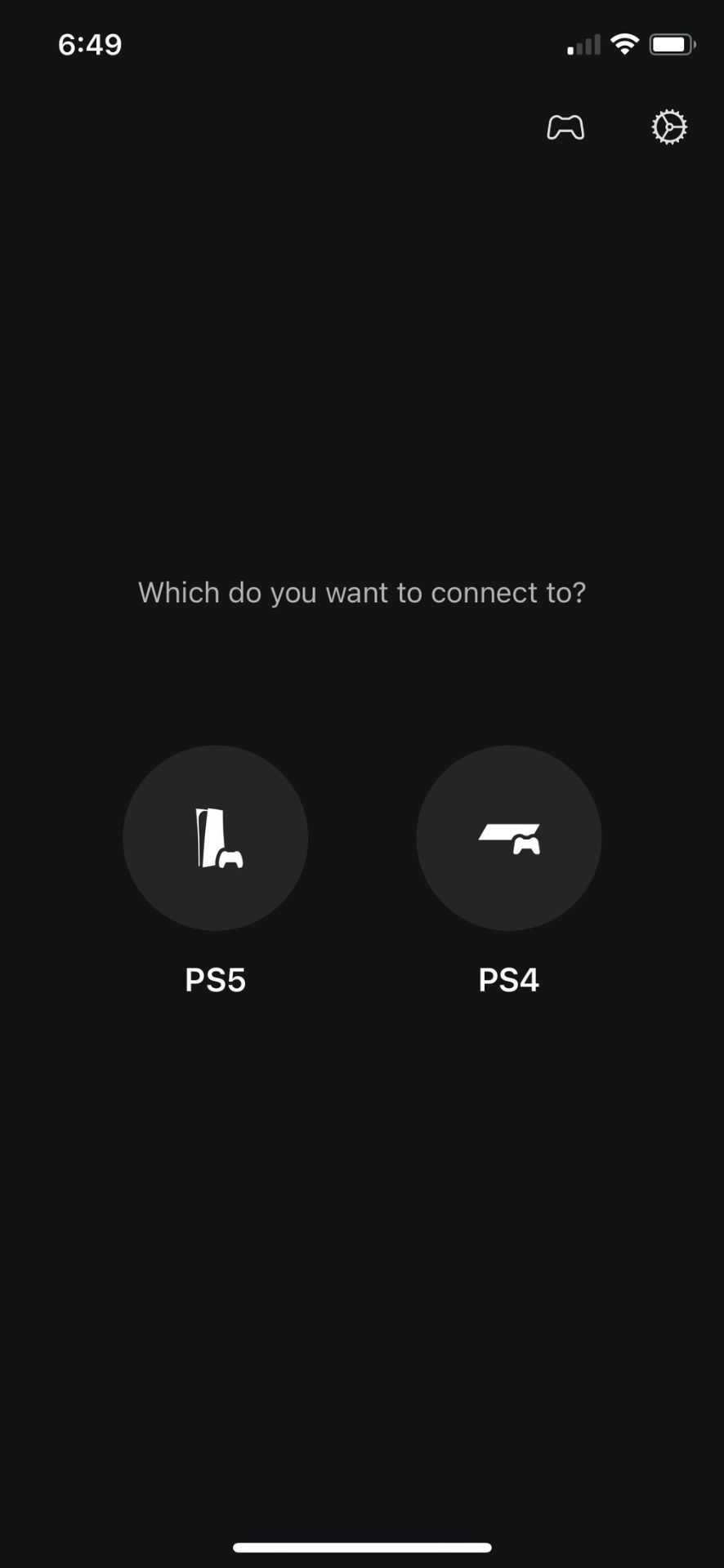
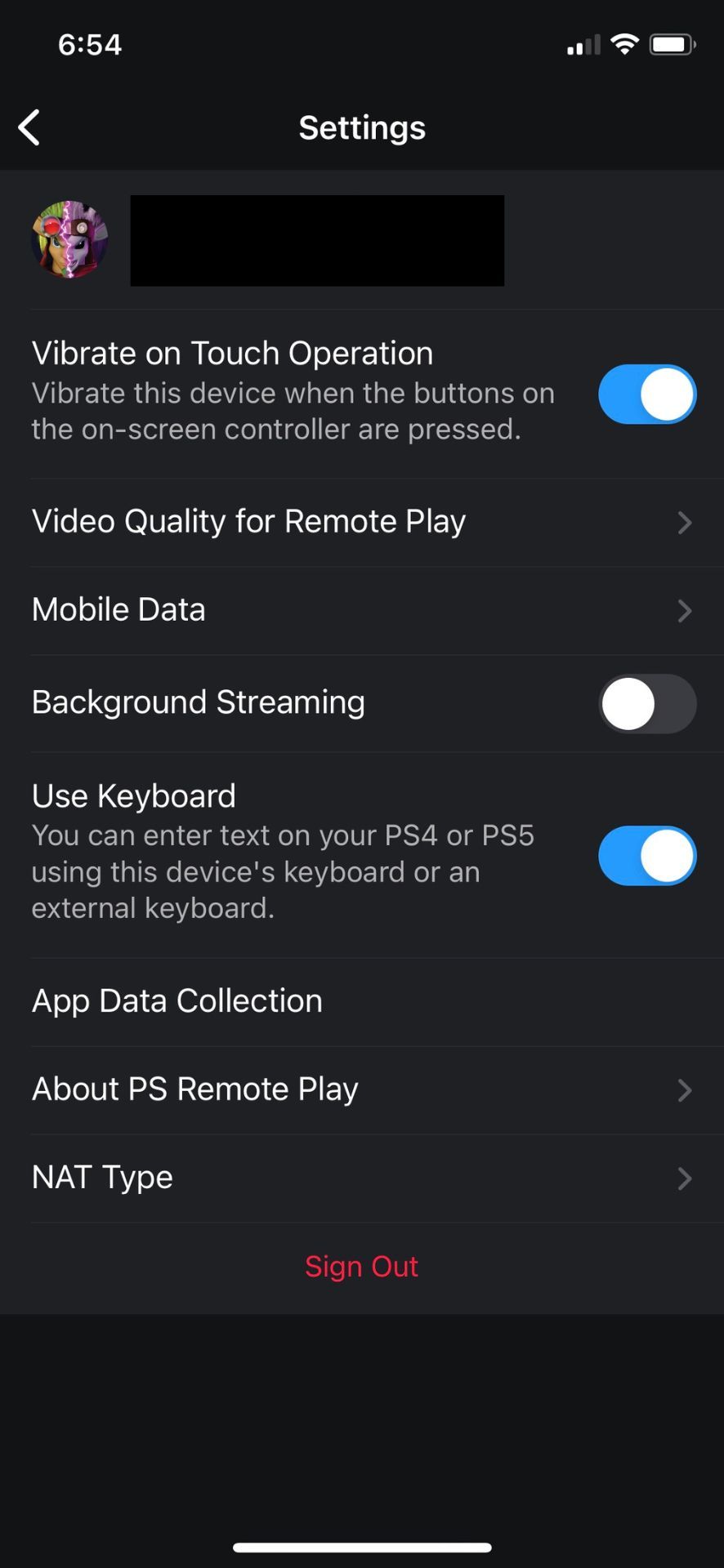
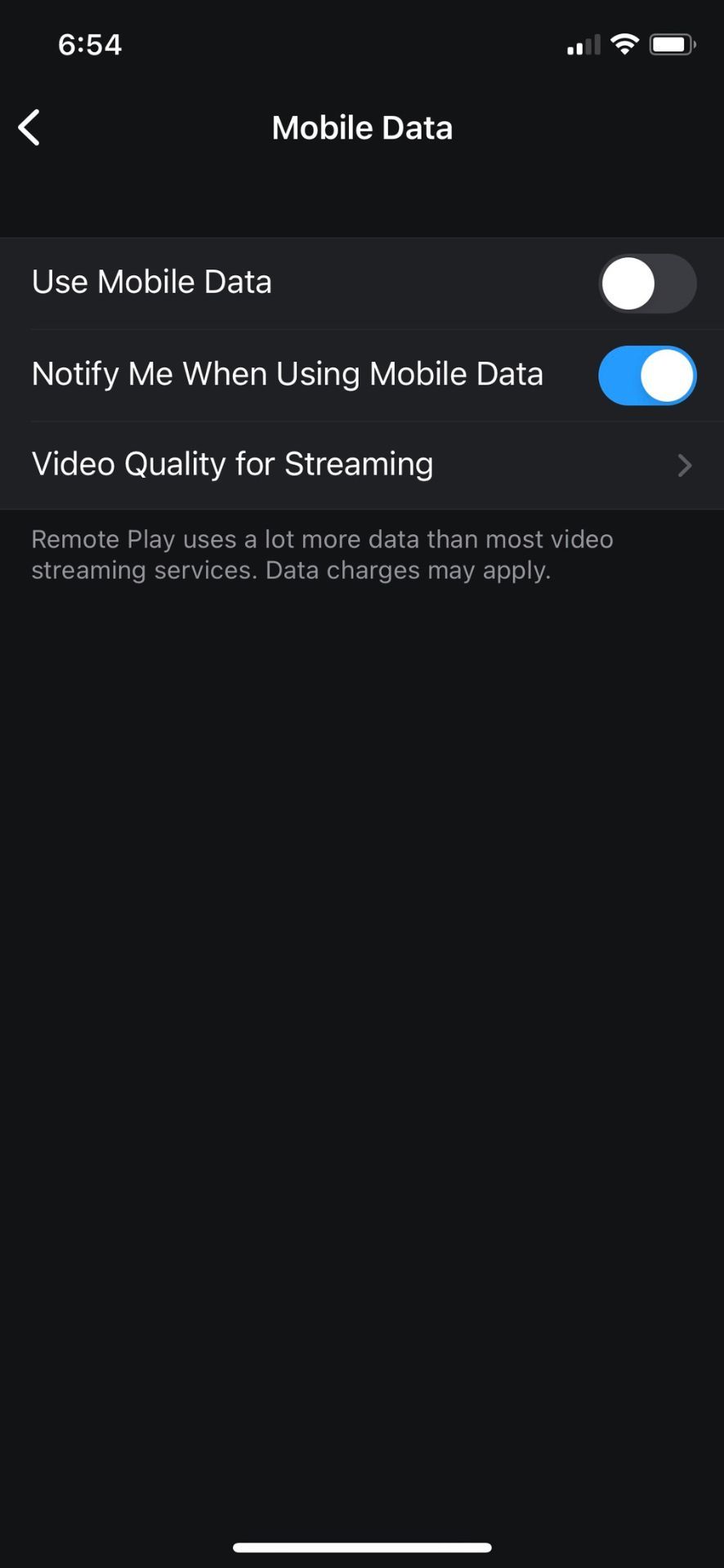
Tutup
Aplikasi PS Remote Play Anda sekarang terhubung ke konsol PS5 dan siap dimainkan.
Cara Meluncurkan Remote Play
Meluncurkan PS Remote Play semudah memastikan PS5 Anda aktif atau dalam mode istirahat, tergantung pada pengaturan Anda, dan meluncurkan aplikasi di perangkat seluler Anda.
Aplikasi akan menampilkan konsol terakhir yang Anda sambungkan di layar.Jika itu bukan konsol yang Anda inginkan, pilih Koneksi Lain untuk terhubung ke konsol PlayStation lain.
Anda dapat menggunakan kontrol layar sentuh default saat menggunakan PS Remote Play atau menghubungkan pengontrol nirkabel ke perangkat Anda melalui Bluetooth.Jika Anda tidak yakin bagaimana melakukan ini, lihat panduan kami tentang cara menghubungkan pengontrol ke perangkat Android Anda.
Jika Anda pengguna Apple, lihat panduan ini untuk mempelajari cara memainkan game PS5 dengan pengontrol DualSense di perangkat Apple Anda.
Jangan Pernah Ketinggalan Memainkan Game PlayStation Favorit Anda
Memiliki game PlayStation favorit Anda di ujung jari Anda setiap saat sangat nyaman dan cara terbaik untuk melewatkan waktu dalam perjalanan harian Anda ke tempat kerja.Namun, senyaman itu, penting untuk bermain secara bertanggung jawab dan memastikan Anda tidak melebihi batas penggunaan data seluler Anda.
